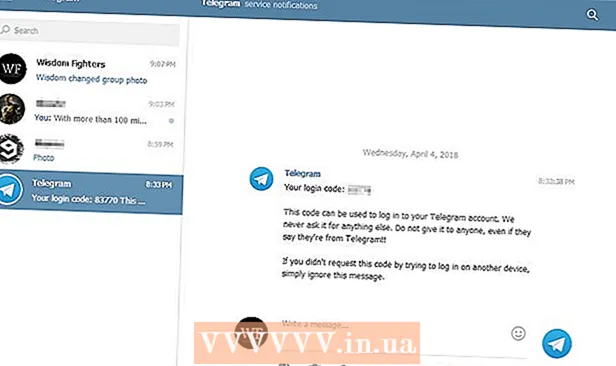Autor:
Carl Weaver
Dátum Stvorenia:
21 Február 2021
Dátum Aktualizácie:
1 V Júli 2024

Obsah
- Kroky
- Metóda 1 zo 4: Pripojte sa k serveru proxy v prehliadači Google Chrome
- Metóda 2 zo 4: Pripojenie k serveru proxy v programe Mozilla Firefox
- Metóda 3 zo 4: Pripojte sa k serveru proxy v prehliadači Safari
- Metóda 4 zo 4: Pripojte sa k serveru proxy v programe Internet Explorer
Proxy server je počítač alebo program v sieti, ktorý slúži ako brána k ešte väčšej štruktúre siete (napríklad k internetu a veľkým serverom) na zvýšenie účinnosti a spoľahlivosti pripojenia. Ak sa chcete pripojiť k serveru proxy, musíte získať adresu protokolu a nainštalovať ju do konkrétneho prehliadača.
Kroky
Metóda 1 zo 4: Pripojte sa k serveru proxy v prehliadači Google Chrome
 1 Spustite prehliadač Google Chrome kliknutím na odkaz na ploche.
1 Spustite prehliadač Google Chrome kliknutím na odkaz na ploche. 2 Prejdite do ponuky „Nastavenia“. Rozbaľovaciu ponuku otvoríte kliknutím na tlačidlo ponuky v pravom hornom rohu okna. V rozbaľovacej ponuke vyberte možnosť „Nastavenia“ a otvorí sa okno nastavení prehliadača Google Chrome.
2 Prejdite do ponuky „Nastavenia“. Rozbaľovaciu ponuku otvoríte kliknutím na tlačidlo ponuky v pravom hornom rohu okna. V rozbaľovacej ponuke vyberte možnosť „Nastavenia“ a otvorí sa okno nastavení prehliadača Google Chrome.  3 Otvorte rozšírené nastavenia. Kliknutím na možnosť „Zobraziť rozšírené nastavenia“ zobrazíte rozšírené nastavenia prehliadača.
3 Otvorte rozšírené nastavenia. Kliknutím na možnosť „Zobraziť rozšírené nastavenia“ zobrazíte rozšírené nastavenia prehliadača.  4 Otvorte „Vlastnosti:Internet “. Rozbaľte ponuku nastavení do sekcie „Sieť“ a kliknutím na tlačidlo „Zmeniť nastavenia servera proxy“ otvorte malé okno „Vlastnosti internetu“.
4 Otvorte „Vlastnosti:Internet “. Rozbaľte ponuku nastavení do sekcie „Sieť“ a kliknutím na tlačidlo „Zmeniť nastavenia servera proxy“ otvorte malé okno „Vlastnosti internetu“.  5 Otvorte aktuálne nastavenia siete. Kliknutím na tlačidlo „Nastavenia siete“ v malom okne otvoríte aktuálne nastavenia miestnej siete.
5 Otvorte aktuálne nastavenia siete. Kliknutím na tlačidlo „Nastavenia siete“ v malom okne otvoríte aktuálne nastavenia miestnej siete.  6 Zapnite server proxy. Ak to chcete urobiť, začiarknite políčko vedľa možnosti „Použiť server proxy na lokálne pripojenia (neplatí pre telefonické pripojenie a pripojenia VPN)“.
6 Zapnite server proxy. Ak to chcete urobiť, začiarknite políčko vedľa možnosti „Použiť server proxy na lokálne pripojenia (neplatí pre telefonické pripojenie a pripojenia VPN)“.  7 Zadajte adresu IP a číslo portu servera proxy, ku ktorému sa chcete pripojiť. Do príslušných polí zadajte adresu a číslo portu.
7 Zadajte adresu IP a číslo portu servera proxy, ku ktorému sa chcete pripojiť. Do príslušných polí zadajte adresu a číslo portu. - Ak nepoznáte IP adresu a číslo portu servera proxy, ku ktorému sa chcete pripojiť, kontaktujte oddelenie IT vašej firmy.
 8 Uložte nastavenia. Kliknutím na tlačidlo OK uložíte zmeny, ktoré ste vykonali v nastavení proxy servera Chrome.
8 Uložte nastavenia. Kliknutím na tlačidlo OK uložíte zmeny, ktoré ste vykonali v nastavení proxy servera Chrome.  9 Skontrolujte pripojenie. Na otestovanie pripojenia zadajte do panela s adresou webovú adresu servera, ku ktorému sa chcete pripojiť.
9 Skontrolujte pripojenie. Na otestovanie pripojenia zadajte do panela s adresou webovú adresu servera, ku ktorému sa chcete pripojiť.
Metóda 2 zo 4: Pripojenie k serveru proxy v programe Mozilla Firefox
 1 Spustite prehliadač Mozilla Firefox kliknutím na skratku na ploche.
1 Spustite prehliadač Mozilla Firefox kliknutím na skratku na ploche. 2 Otvorte ponuku nastavení. Rozbaľovaciu ponuku otvoríte kliknutím na tlačidlo ponuky v pravom hornom rohu prehliadača.
2 Otvorte ponuku nastavení. Rozbaľovaciu ponuku otvoríte kliknutím na tlačidlo ponuky v pravom hornom rohu prehliadača.  3 Prejdite do ponuky „Nastavenia“. V rozbaľovacej ponuke vyberte položku „Nastavenia“ a otvorí sa okno s nastaveniami prehliadača.
3 Prejdite do ponuky „Nastavenia“. V rozbaľovacej ponuke vyberte položku „Nastavenia“ a otvorí sa okno s nastaveniami prehliadača.  4 Otvorte nastavenia „Pripojenie“. Kliknite na ponuku „Rozšírené“. Potom otvorte kartu „Sieť“ a v časti „Pripojenie“ kliknutím na tlačidlo „Konfigurovať“ otvorte nastavenia pripojenia prehliadača.
4 Otvorte nastavenia „Pripojenie“. Kliknite na ponuku „Rozšírené“. Potom otvorte kartu „Sieť“ a v časti „Pripojenie“ kliknutím na tlačidlo „Konfigurovať“ otvorte nastavenia pripojenia prehliadača.  5 Povoľte „Ručnú konfiguráciu služby proxy“. Povolíte to kliknutím na prepínač vedľa možnosti Ručná služba proxy.
5 Povoľte „Ručnú konfiguráciu služby proxy“. Povolíte to kliknutím na prepínač vedľa možnosti Ručná služba proxy.  6 Zadajte adresu IP / HTTP a číslo portu servera proxy, ku ktorému sa chcete pripojiť. Do príslušných polí zadajte adresu a číslo portu.
6 Zadajte adresu IP / HTTP a číslo portu servera proxy, ku ktorému sa chcete pripojiť. Do príslušných polí zadajte adresu a číslo portu. - Ak nepoznáte IP adresu a číslo portu servera proxy, ku ktorému sa chcete pripojiť, kontaktujte oddelenie IT vašej firmy.
 7 Uložte nastavenia. Kliknutím na tlačidlo OK uložíte zmeny, ktoré ste vykonali v nastavení proxy servera Firefox.
7 Uložte nastavenia. Kliknutím na tlačidlo OK uložíte zmeny, ktoré ste vykonali v nastavení proxy servera Firefox.  8 Skontrolujte pripojenie. Na otestovanie pripojenia zadajte do panela s adresou v programe Mozilla Firefox webovú adresu servera, ku ktorému sa chcete pripojiť.
8 Skontrolujte pripojenie. Na otestovanie pripojenia zadajte do panela s adresou v programe Mozilla Firefox webovú adresu servera, ku ktorému sa chcete pripojiť.
Metóda 3 zo 4: Pripojte sa k serveru proxy v prehliadači Safari
 1 Spustite prehliadač Safari. Ak to chcete urobiť, musíte otvoriť skratku na ploche alebo v Docku (ak používate počítač Mac).
1 Spustite prehliadač Safari. Ak to chcete urobiť, musíte otvoriť skratku na ploche alebo v Docku (ak používate počítač Mac).  2 Otvorte ponuku nastavení. Kliknutím na „Safari“ v ľavom hornom rohu panela s ponukami a výberom možnosti „Predvoľby“ z rozbaľovacieho zoznamu otvorte okno nastavení prehliadača.
2 Otvorte ponuku nastavení. Kliknutím na „Safari“ v ľavom hornom rohu panela s ponukami a výberom možnosti „Predvoľby“ z rozbaľovacieho zoznamu otvorte okno nastavení prehliadača.  3 Prejdite na kartu „Doplnky“. Kliknutím na ikonu ozubeného kolieska na pravej strane ponuky nastavení otvoríte ďalšie možnosti prehliadača.
3 Prejdite na kartu „Doplnky“. Kliknutím na ikonu ozubeného kolieska na pravej strane ponuky nastavení otvoríte ďalšie možnosti prehliadača.  4 Kliknite na tlačidlo „Zmeniť nastavenia“. Teraz pridajte alebo zmeňte aktuálne servery proxy, ktoré prehliadač používa.
4 Kliknite na tlačidlo „Zmeniť nastavenia“. Teraz pridajte alebo zmeňte aktuálne servery proxy, ktoré prehliadač používa.  5 Vyberte server proxy. V zozname „Vyberte protokol na konfiguráciu“ musíte vybrať typ servera proxy, ktorý chcete používať.
5 Vyberte server proxy. V zozname „Vyberte protokol na konfiguráciu“ musíte vybrať typ servera proxy, ktorý chcete používať. - Ak si nie ste istí, k akému protokolu proxy sa chcete pripojiť, požiadajte o pomoc svoje oddelenie IT. Ak na pripojenie na internet používate štandardný server proxy, zo zoznamu vyberte Web Proxy (HTTP).
 6 Zadajte adresu IP / HTTP a číslo portu servera proxy, ku ktorému sa chcete pripojiť. Do príslušných polí zadajte adresu a číslo portu.
6 Zadajte adresu IP / HTTP a číslo portu servera proxy, ku ktorému sa chcete pripojiť. Do príslušných polí zadajte adresu a číslo portu. - Ak nepoznáte IP adresu a číslo portu servera proxy, ku ktorému sa chcete pripojiť, kontaktujte oddelenie IT vašej firmy.
 7 Uložte nastavenia. Kliknutím na tlačidlo OK uložíte zmeny, ktoré ste vykonali v nastavení proxy servera Safari.
7 Uložte nastavenia. Kliknutím na tlačidlo OK uložíte zmeny, ktoré ste vykonali v nastavení proxy servera Safari.  8 Skontrolujte pripojenie. Na otestovanie pripojenia zadajte do panela s adresou Safari webovú adresu servera, ku ktorému sa chcete pripojiť.
8 Skontrolujte pripojenie. Na otestovanie pripojenia zadajte do panela s adresou Safari webovú adresu servera, ku ktorému sa chcete pripojiť.
Metóda 4 zo 4: Pripojte sa k serveru proxy v programe Internet Explorer
 1 Spustite prehliadač Internet Explorer. Ak to chcete urobiť, dvakrát kliknite na odkaz na pracovnej ploche.
1 Spustite prehliadač Internet Explorer. Ak to chcete urobiť, dvakrát kliknite na odkaz na pracovnej ploche.  2 Otvorte ponuku Možnosti prehliadača. Na paneli s ponukami vľavo hore kliknite na „Nástroje“ a v rozbaľovacom zozname vyberte „Možnosti prehliadača“.
2 Otvorte ponuku Možnosti prehliadača. Na paneli s ponukami vľavo hore kliknite na „Nástroje“ a v rozbaľovacom zozname vyberte „Možnosti prehliadača“.  3 Otvorte ponuku nastavení siete. Keď sa otvorí malé okno, prejdite na kartu „Pripojenia“ a v spodnej časti kliknite na tlačidlo „Nastavenia siete“. Potom sa otvorí malé okno s parametrami miestnej siete.
3 Otvorte ponuku nastavení siete. Keď sa otvorí malé okno, prejdite na kartu „Pripojenia“ a v spodnej časti kliknite na tlačidlo „Nastavenia siete“. Potom sa otvorí malé okno s parametrami miestnej siete.  4 Zapnite server proxy. Ak to chcete urobiť, začiarknite políčko vedľa možnosti „Použiť server proxy na miestne pripojenia (nevzťahuje sa na telefonické pripojenie alebo pripojenie VPN)“.
4 Zapnite server proxy. Ak to chcete urobiť, začiarknite políčko vedľa možnosti „Použiť server proxy na miestne pripojenia (nevzťahuje sa na telefonické pripojenie alebo pripojenie VPN)“.  5 Zadajte adresu IP a číslo portu servera proxy, ku ktorému sa chcete pripojiť. Do príslušných polí zadajte adresu a číslo portu.
5 Zadajte adresu IP a číslo portu servera proxy, ku ktorému sa chcete pripojiť. Do príslušných polí zadajte adresu a číslo portu. - Ak nepoznáte IP adresu a číslo portu servera proxy, ku ktorému sa chcete pripojiť, kontaktujte oddelenie IT vašej firmy.
 6 Uložte nastavenia. Kliknutím na tlačidlo OK uložíte zmeny, ktoré ste vykonali v nastavení servera proxy programu Internet Explorer.
6 Uložte nastavenia. Kliknutím na tlačidlo OK uložíte zmeny, ktoré ste vykonali v nastavení servera proxy programu Internet Explorer.  7 Skontrolujte pripojenie. Na testovanie pripojenia zadajte do panela s adresou programu Internet Explorer webovú adresu servera, ku ktorému sa chcete pripojiť.
7 Skontrolujte pripojenie. Na testovanie pripojenia zadajte do panela s adresou programu Internet Explorer webovú adresu servera, ku ktorému sa chcete pripojiť.